
Tartalomjegyzék:
- Szerző John Day [email protected].
- Public 2024-01-30 09:40.
- Utoljára módosítva 2025-01-23 14:47.



Ma párás? Kicsit párásnak érzem magam
Néha számunkra a magas páratartalom valóban kényelmetlen és egészségtelen is. A háztartások számára ez potenciális károkat is okozhat. Az otthon számára a magas páratartalom tönkreteszi a fapadlót és a bútorokat, és biztató foltossággal nő körülöttünk. Szerencsére vannak olyan módszerek, amelyek lehetővé teszik az otthoni páratartalom megfigyelését és szabályozását.
Ebben a keresztes hadjáratban készítünk egy higrométert, egy rendszert, amelyet a légkör nedvességtartalmának mérésére használnak, Raspberry Pi és SI7021, páratartalom és hőmérséklet érzékelő segítségével. Célunk az volt, hogy ellenőrizze a lakás relatív páratartalmát és hőmérsékletét (az ideális relatív páratartalom körülbelül 40-50%, az ideális szobahőmérséklet megközelítőleg 15 ° C (59 ° F) és 30 ° C (86 ° F) között van) Ennek módja a nedvességmérő használata. Természetesen vásárolhattunk volna egyet, de a Raspberry Pi és a páratartalom- és hőmérséklet -érzékelő kézben tartva úgy gondoltuk, hogy készítünk egyet (miért ne!).
1. lépés: Needy Imperative Gear


Anélkül, hogy tudnánk a pontos alkatrészeket, azok értékét és azt, hogy hol a földön lehet őket beszerezni, nagyon bosszantó. Ne aggódj. Ezt elrendeztük az Ön számára. Miután az összes alkatrészt négyzetre állította, pillanatok alatt el kell végezni ezt a projektet.
1. Málna Pi
Az első lépés egy Raspberry Pi tábla beszerzése volt. A Raspberry Pi egy egylapos Linux alapú számítógép. Ez a kis számítógép számítástechnikai teljesítményt nyújt, amelyet elektronikai projektekben használnak, és olyan egyszerű műveleteket végeznek, mint a táblázatkezelés, szövegszerkesztés, webböngészés, e-mail és játékok.
2. I²C Shield a Raspberry Pi számára
Véleményünk szerint az egyetlen dolog, amiből a Raspberry Pi 2 és a Pi 3 valóban hiányzik, az egy I²C port. Az INPI2 (I2C adapter) biztosítja a Raspberry Pi 2/3 an I²C portot, amely több I²C eszközzel használható. Elérhető a Dcube Store -ban.
3. SI7021 Páratartalom és hőmérséklet érzékelő
Az SI7021 I²C páratartalom és 2 zónás hőmérséklet-érzékelő egy monolitikus CMOS IC, amely integrálja a páratartalom- és hőmérséklet-érzékelő elemeket, egy analóg-digitális átalakítót, jelfeldolgozást, kalibrálási adatokat és I²C interfészt. Ezt az érzékelőt a Dcube Store -ból vásároltuk.
4. I²C csatlakozó kábel
Az I²C csatlakozókábel megvásárolható volt a DcubeStore -ban.
5. Micro USB kábel
A legkevésbé bonyolult, de a legszigorúbb az energiaigény szempontjából a Raspberry Pi! A Raspberry Pi áramellátásának legegyszerűbb módja a Micro USB -kábel.
6. Ethernet (LAN) kábel/ USB WiFi adapter
Elnézed valaha az életed, és azt gondolod: Mit tett velem az internet?
A Raspberry Pi csatlakoztatásának klasszikus módja az Ethernet -kábel használata és a hálózati útválasztó csatlakoztatása. Alternatív megoldásként WiFi kapcsolat is létrehozható a WiFi hardverkulcs csatlakoztatásával, és a bal egérgombbal kattintson a hálózati ikonra az elérhető WiFi hálózatok listájának megjelenítéséhez.
7. HDMI kábel/ távoli hozzáférés
A beépített HDMI -kábellel csatlakoztathatja digitális TV -hez vagy monitorhoz. Takarékos módra vágysz! A Raspberry Pi távolról érhető el különböző módszerekkel, például az SSH és az Interneten keresztül. Használhatja a PuTTY nyílt forráskódú szoftvert.
Utálom a matekot, de szeretek pénzt számolni
2. lépés: Hardverkapcsolatok létrehozása


Általában az áramkör meglehetősen egyenes. Készítse el az áramkört az ábra szerint. Az elrendezés viszonylag egyszerű, és nem lehet probléma.
Esetünkben átdolgoztuk az elektronika néhány alapját, csak hogy helyreállítsuk a hardver és szoftver memóriáját. Egy egyszerű elektronikai vázlatot akartunk elkészíteni ehhez a projekthez. Az elektronikus sémák olyanok, mint az elektronika tervrajza. Készítsen tervrajzot, és gondosan kövesse a tervezést.
Raspberry Pi és I²C Shield csatlakozás
Először is vegye a Raspberry Pi -t, és tegye rá az I²C pajzsot. Finoman nyomja a pajzsot a GPIO csapokra. Tedd, ami helyes, és ne azt, ami könnyű (lásd a fenti képet).
Érzékelő és Raspberry Pi csatlakozás
Fogja meg az érzékelőt, és csatlakoztassa hozzá az I²C kábelt. A kábel megfelelő működéséhez ne feledje, hogy az I²C kimenet MINDIG az I²C bemenethez csatlakozik. Ugyanezt kellett követni a Raspberry Pi esetében is, amelyre az I²C pajzs került.
Az I²C pajzs/adapter és az összekötő kábelek használatának nagy előnye, hogy nincs több kábelezés-rögzítési problémánk, amelyek csalódást és időigényes javítást okozhatnak, különösen akkor, ha nem tudja, hol kezdje el a hibaelhárítást. Csak az egyszerű folyamat, amelyet említettünk. Ez plug and play opció.
Megjegyzés: A barna vezetéknek mindig követnie kell a föld (GND) kapcsolatot az egyik eszköz kimenete és egy másik eszköz bemenete között
Az internetkapcsolat fontos
Ahhoz, hogy projektünk sikeres legyen, internet -hozzáférésre van szükségünk a Raspberry Pi számára. Itt két választási lehetősége van. Vagy csatlakoztathatja a Raspberry Pi -t a hálózathoz Ethernet -kábellel, vagy használhat USB -WiFi adaptert a WIFI -kapcsolathoz. Akárhogy is, amíg az internethez csatlakozik, lefedett.
Az áramkör áramellátása
Csatlakoztassa a Micro USB kábelt a Raspberry Pi tápcsatlakozójához. Kapcsolja be és indulunk az útra.
A mi generációnk jobban felkészült egy zombi apokalipszisre, mint egy óra áram nélkül
Csatlakozás a monitorhoz
Csatlakoztathatjuk a HDMI-kábelt egy új monitorhoz/TV-hez, vagy távolról csatlakoztathatjuk a Raspberry Pi-t olyan távoli hozzáférési eszközökkel, mint az SSH/PuTTY, ami költséghatékony. Kicsit kreatív megközelítés, ha megtalálod a környező erőforrások felhasználását.
3. lépés: A Raspberry Pi programozása Pythonban
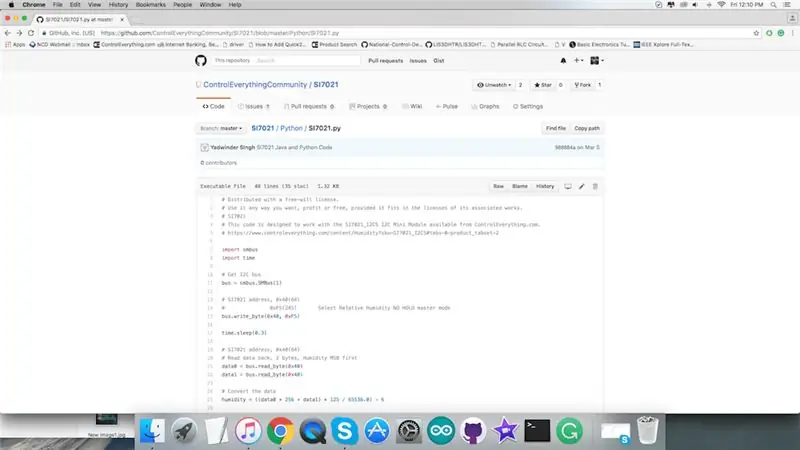
A Raspberry Pi és az SI7021 Python -kódját a Githubrepository -ban tekintheti meg.
Mielőtt folytatná a programot, győződjön meg róla, hogy megnézte a Readme fájlban található utasításokat, és állítsa be a Raspberry Pi -t ennek megfelelően.
A nedvesség folyadék, különösen víz jelenlétére utal, gyakran nyomokban. Kis mennyiségű víz található például a levegőben (páratartalom), az élelmiszerekben és a különböző kereskedelmi termékekben. A nedvesség a levegőben lévő vízgőz mennyiségére is utal.
Az alábbiakban a python -kód található, amelyet klónozhat, és szükség esetén improvizálhat.
# Szabad akaratú licenccel terjesztik.# Bármilyen módon használhatja, haszonnal vagy ingyen, feltéve, hogy illeszkedik a kapcsolódó művek licenceihez. # SI7021 # Ezt a kódot úgy tervezték, hogy működjön a ControlEverything.com webhelyen elérhető SI7021_I2CS I2C Mini modullal. #
import smbus
importálási idő
# Szerezzen I2C buszt
busz = smbus. SMBus (1)
# SI7021 cím, 0x40 (64)
# 0xF5 (245) Relatív páratartalom kiválasztása NO HOLD master mode bus.write_byte (0x40, 0xF5)
time.sleep (0.3)
# SI7021 cím, 0x40 (64)
# Adatok visszaolvasása, 2 bájt, Páratartalom MSB első adat0 = bus.read_byte (0x40) data1 = bus.read_byte (0x40)
# Konvertálja az adatokat
páratartalom = ((adatok0 * 256 + adatok1) * 125 / 65536,0) - 6
time.sleep (0.3)
# SI7021 cím, 0x40 (64)
# 0xF3 (243) Hőmérséklet kiválasztása NO HOLD master mode bus.write_byte (0x40, 0xF3)
time.sleep (0.3)
# SI7021 cím, 0x40 (64)
# Adatok visszaolvasása, 2 bájt, Hőmérséklet MSB első adat0 = bus.read_byte (0x40) data1 = bus.read_byte (0x40)
# Konvertálja az adatokat
cTemp = ((adatok0 * 256 + adatok1) * 175,72 / 65536,0) - 46,85 fTemp = cTemp * 1,8 + 32
# Adatok megjelenítése a képernyőn
nyomtatás "Relatív páratartalom: %.2f %%" %nedvességtartalom nyomtatás "Celsius -hőmérséklet: %.2f C" %cTemp nyomtatás "Fahrenheit -fokban: %.2f F" %fTemp
4. lépés: Munka mód
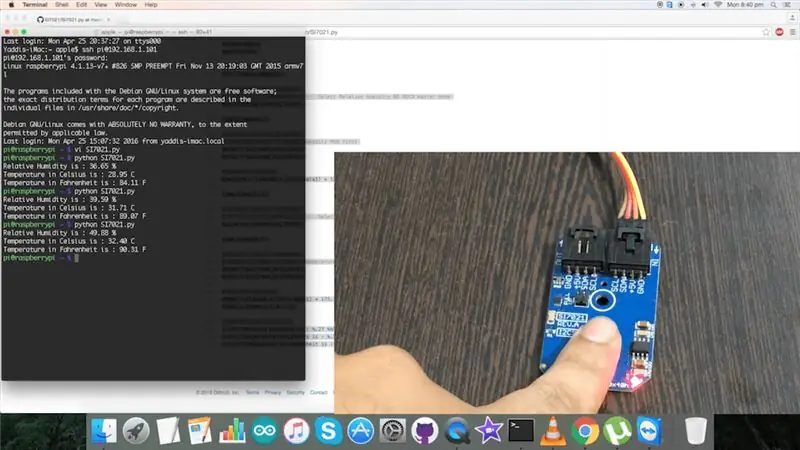
Most töltse le (vagy git pull) a kódot, és nyissa meg a Raspberry Pi -ben.
Futtassa a parancsokat a fordításhoz és a kód feltöltéséhez a terminálon, és nézze meg a Monitor kimenetét. Néhány pillanat múlva megjeleníti az összes változót. Kezdje néhány gondolattal vagy témával, és nézze meg, mire juthat.
5. lépés: Alkalmazások és szolgáltatások
Az SI7021 pontos, alacsony fogyasztású, gyárilag kalibrált digitális megoldást kínál, amely ideális a páratartalom, harmatpont és hőmérséklet mérésére olyan alkalmazásokban, mint HVAC/R, termosztátok/nedvességtartalmú készülékek, légzőterápia, háztartási cikkek, beltéri időjárás-állomások, mikrokörnyezetek /Adatközpontok, Autóipari klímaszabályozás és páramentesítés, Eszközök és áruk nyomon követése, valamint mobiltelefonok és táblagépek.
Mert pl. Ezt a projektet HVAC indikátorrá fejlesztheti a beltéri és a járművek környezeti kényelme érdekében. Fenntartja a termikus környezetet, amely meghatározza a hőmérséklet -szabályozást, az oxigénpótlást és a nedvesség, szagok, füst, hő, por, levegőben lévő baktériumok, szén -dioxid és egyéb gázok eltávolítását. A páratartalom- és hőmérséklet -érzékelőkön kívül a nyomástól, a levegő minőségétől, a füstérzékelőtől a fény- és közelség -érzékelőkig terjedő érzékelőkkel segítheti ezt a projektet. Javíthatja a kódot a kívánt hardvernek megfelelően, majd beállíthatja saját beállításait, hogy termikus kényelmet biztosítson. Ez a projekt nagyszerű a gyerekeknek, és félelmetes dolgokat akarsz megmutatni nekik, tudod, hogy tanulsz játék közben. Egy ilyen kis projekt sokkal félelmetesebb lehet a gyerekek számára.
6. lépés: Következtetés
Ha kíváncsi volt, hogy belenézhet -e a Raspberry Pi világába, akkor lenyűgözheti magát azáltal, hogy felhasználja az elektronika alapjait, a kódolást, a tervezést, a forrasztást, és ami nem. Ebben a folyamatban előfordulhat, hogy néhány projekt egyszerű, míg néhány tesztelhet, kihívást jelenthet. De módot teremthet és tökéletesítheti azzal, ha módosítja és létrehoz egy alkotást. Segítségére van egy csodálatos oktatóvideónk a YouTube -on, amely segíthet a felfedezésében és a projekt minden aspektusának további magyarázatában. Reméljük, hogy ezt csodálatosnak és hasznosnak találja. Kérjük, válaszoljon nekünk bármilyen módosításra.
Ajánlott:
Készítsen olcsó tűzoltó robotot otthon .: 6 lépés

Készítsen olcsó tűzoltó robotot otthon: Szeretne biztonsági projektet készíteni főiskolai benyújtásához vagy esetleg személyes használatra? Akkor a Tűzoltó Robot nagyszerű lehetőség! Ezt a prototípust utolsó éves projektként készítettem, körülbelül 50 USD (3500 INR) áron. Nézze meg a fenti bemutató videót. Ez a robot működik
Készítsen OTG kábelt otthon: 9 lépés

Készítsen OTG kábelt otthon: Szia barátom, ma otthon készítem az OTG kábelt. Kezdjük
Hőmérséklet -szabályozás otthon PID és Labview segítségével: 4 lépés
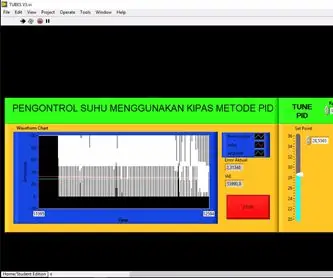
Control Temperature Home with PID and Labview: PID merupakan suatu system pengontrolan yang biasa digunakan pada dunia indusri yang telah bukti keandalannya disini kita akan mengimplementalisikan controller PID pada pengatur suhu ruangan menggunakan labview
Otthon Készítsen olcsó forrólevegős forrasztóállomást: 4 lépés

Otthon Készítsen olcsó forrólevegős forrasztóállomást: Szia barátok. Ma megmutatom Önnek, hogyan készítsen olcsó forrólevegős forrasztóállomást
Hogyan készítsünk invertert otthon a MOSFET segítségével: 7 lépés (képekkel)

Hogyan készítsünk invertert otthon a MOSFET segítségével: Szia, barátaim, ma otthon készítünk egy invertert Mosfet tranzisztorral és egy speciális oszcillátor táblával. A teljesítmény inverter vagy inverter egy elektronikus eszköz vagy áramkör, amely megváltoztatja az egyenáramot (DC ) váltakozó áramra (AC)
